Escriba las palabras clave en el campo de búsqueda para encontrar rápidamente el contenido que necesita en una larga lista de opciones.
 Vídeo: Búsqueda en listas largas
Vídeo: Búsqueda en listas largas
Revit tiene disponible una función de búsqueda para facilitar la selección entre una larga lista de opciones. Puede buscar en las siguientes áreas funcionales:
- Selector de tipo
- Paleta Propiedades (listas desplegables para valores de propiedad de ejemplar)
- Cuadros de diálogo (listas desplegables para valores en tablas de cuadros de diálogo, búsqueda de nombres de categoría en listas largas de categorías)
- Creación de vistas de detalle, de llamada, en sección o de alzado con la opción Referenciar otra vista seleccionada (lista desplegable para las vistas disponibles)
Las funciones de búsqueda en el selector de tipo pueden ayudarle a encontrar rápidamente el contenido que necesita. Tenga en cuenta que introducir palabras clave y navegar por los resultados de búsqueda es un proceso coherente siempre que esté disponible.
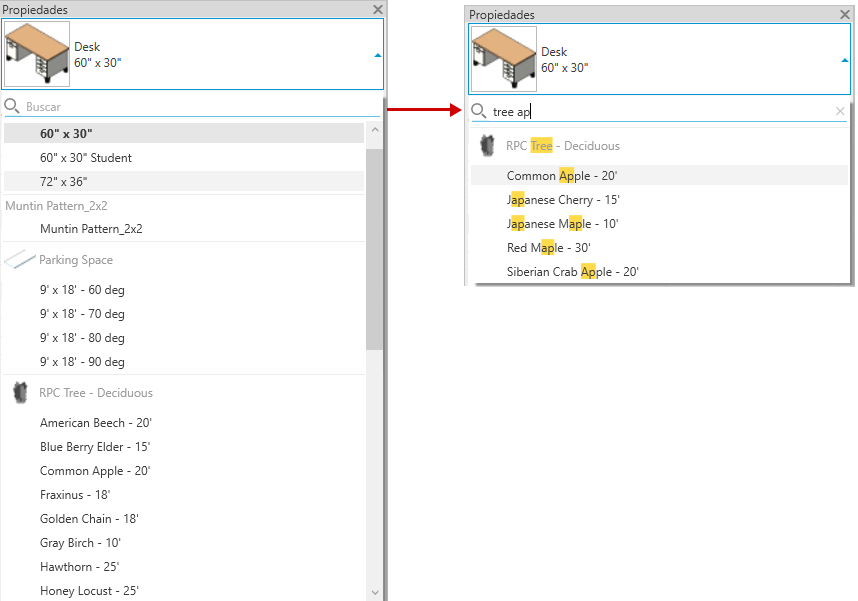
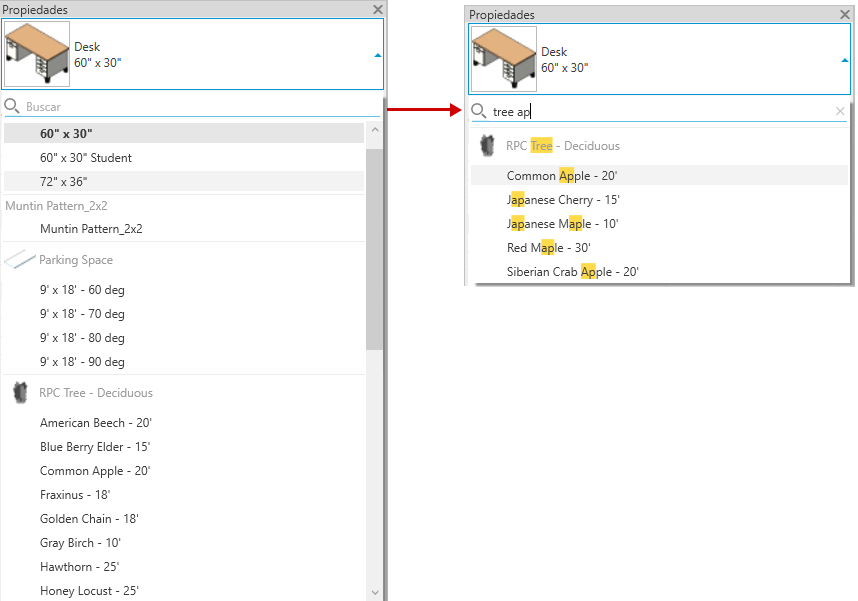
Para buscar un tipo
- Haga clic en el selector de tipo o bien en el menú desplegable del selector de tipo. El cursor se sitúa automáticamente en el campo de búsqueda.
- Escriba una cadena de búsqueda o palabras clave. (Las palabras no tienen que estar en orden). Los resultados de la búsqueda se muestran con los caracteres de la búsqueda resaltados.
- Navegue por los resultados de la búsqueda:
- Pulse Tab para centrar la atención en la lista de búsqueda.
- Utilice las teclas Tab y Mayús+Tab, o bien las teclas de flecha para desplazarse hacia arriba y hacia abajo en la lista.
- Pulse Intro para seleccionar la opción de la lista resaltada actualmente.
- Pulse la tecla Esc o haga clic en la "x" para borrar el texto de búsqueda y restaurar la lista completa.
- Pulse la tecla Esc para cancelar la búsqueda y cerrar la lista.